iPhone系统降级教程 iOS版本回退方法
- 作者:佚名
- 来源:绿源18软件园
- 时间:2025-07-14 09:08:08
部分iPhone机型升级新系统后可能出现运行卡顿、续航缩短或设备发热等问题,不少用户希望将iOS版本降回之前的稳定系统。由于苹果官方限制,系统回退需要借助电脑端工具与特定固件文件配合完成操作。

iOS系统降级详细流程
1、访问苹果固件资源平台,通过设备查询页面选择对应机型,系统将自动展示所有可用版本号。建议优先选择带绿色标记的验证通道开放版本。

2、根据设备型号选择需要降级的iOS版本,下载完整固件包时需注意文件格式应为.ipsw扩展名。建议通过有线网络下载确保文件完整性。
3、使用原装数据线连接iPhone与安装iTunes的电脑,启动软件后等待自动识别设备信息。建议提前将iTunes更新至最新版本以避免兼容问题。
4、同时长按电源键与Home键进入强制重启状态,当屏幕熄灭后立即松开电源键并持续按住Home键,直至出现数据线连接图标即表示成功进入DFU模式。

5、iTunes检测到恢复模式设备后,按住键盘Shift键(Windows系统)或Option键(Mac系统)点击恢复iPhone按钮,在弹出的文件选择窗口中找到已下载的固件文件。
6、确认固件版本无误后启动刷机进程,此时需保持数据线稳定连接。刷机过程中设备屏幕会多次闪烁并显示进度条,切勿中途断开连接。

7、等待进度条完整走完,设备将自动重启进入初始化界面。整个降级过程约需15-25分钟,具体时长取决于固件包大小与电脑配置。
8、完成系统回退后,建议在手机设置中关闭自动更新功能,同时可保留完整固件包以备后续需要重复操作。
该教程适用于多数支持系统降级的iPhone机型,但需注意苹果公司会定期关闭旧版系统验证通道。建议用户在决定降级前,先确认目标系统版本是否仍开放验证权限,以免影响操作成功率。
上一篇:小红书软件功能与用户群体解析
下一篇:蓝色协议中文站官网入口地址解析
相关阅读
更多资讯
更多热门标签
猜您喜欢
换一换-
 才士题库高效备考资源全收录v3.0.2.3 最新版
才士题库高效备考资源全收录v3.0.2.3 最新版 -
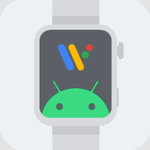 智能手表无线应用安装工具v1.8 安卓版
智能手表无线应用安装工具v1.8 安卓版 -
 遇见漂流瓶匿名交友新v9.12.7
遇见漂流瓶匿名交友新v9.12.7 -
 AcFun弹幕互动与动漫资源平台v6.73.0.1298 最新版
AcFun弹幕互动与动漫资源平台v6.73.0.1298 最新版 -
 麦当劳APP手机点餐优惠随时享v6.0.88.0 免费版
麦当劳APP手机点餐优惠随时享v6.0.88.0 免费版 -
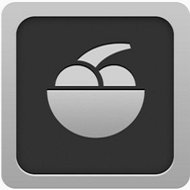 ifruit安卓版车辆定制与社交互动v1.11.44.3
ifruit安卓版车辆定制与社交互动v1.11.44.3 -
 国聘职场直聘平台助力高效求职招聘v5.4.800 最新版
国聘职场直聘平台助力高效求职招聘v5.4.800 最新版 -
 建运宝企业版工程管理智能办公平台v3.30 免费版
建运宝企业版工程管理智能办公平台v3.30 免费版 -
 全国轿车托运智能服务平台v2.5.7.5 免费版
全国轿车托运智能服务平台v2.5.7.5 免费版 -
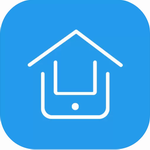 智之屋智慧社区生活解决方案v5.1.6.2 最新版
智之屋智慧社区生活解决方案v5.1.6.2 最新版 -
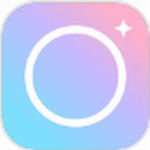 甜盐相机2024高清质感拍摄v8.2.0 免费版
甜盐相机2024高清质感拍摄v8.2.0 免费版 -
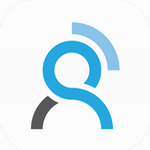 掌知识移动培训平台下载v4.8.4 最新版
掌知识移动培训平台下载v4.8.4 最新版
-
 东方财富证券投资实时数据平台v10.9.3 最新版
东方财富证券投资实时数据平台v10.9.3 最新版 -
 小影免费版视频剪辑全能助手v9.12.1 最新版
小影免费版视频剪辑全能助手v9.12.1 最新版 -
 树鱼英语智能学习提升工具v2.2.17 最新版
树鱼英语智能学习提升工具v2.2.17 最新版 -
 360智能家居控制与管理平台v2.3.0 最新版
360智能家居控制与管理平台v2.3.0 最新版 -
 云半径2024智慧社区生活助手v2.8.4 手机版
云半径2024智慧社区生活助手v2.8.4 手机版 -
 锦浪云电站管理智能运维平台v4.2.2 最新版
锦浪云电站管理智能运维平台v4.2.2 最新版 -
 B612咔叽自然美颜相机拍摄质感升级v13.1.16 最新版
B612咔叽自然美颜相机拍摄质感升级v13.1.16 最新版 -
 豆果美食掌上厨房美味灵感轻松获取v8.0.0.4 正版
豆果美食掌上厨房美味灵感轻松获取v8.0.0.4 正版 -
 砼行智能调度管理平台v1.21.10 最新版
砼行智能调度管理平台v1.21.10 最新版 -
 小狐录屏手机版高清录制剪辑工具免费下载v1.1.6 安卓版
小狐录屏手机版高清录制剪辑工具免费下载v1.1.6 安卓版 -
 布仓APP在线选布定制设计一键采购v4.1.7 最新版
布仓APP在线选布定制设计一键采购v4.1.7 最新版 -
 智能猪场管理助手助力科学养殖v5.10.6 安卓版
智能猪场管理助手助力科学养殖v5.10.6 安卓版
